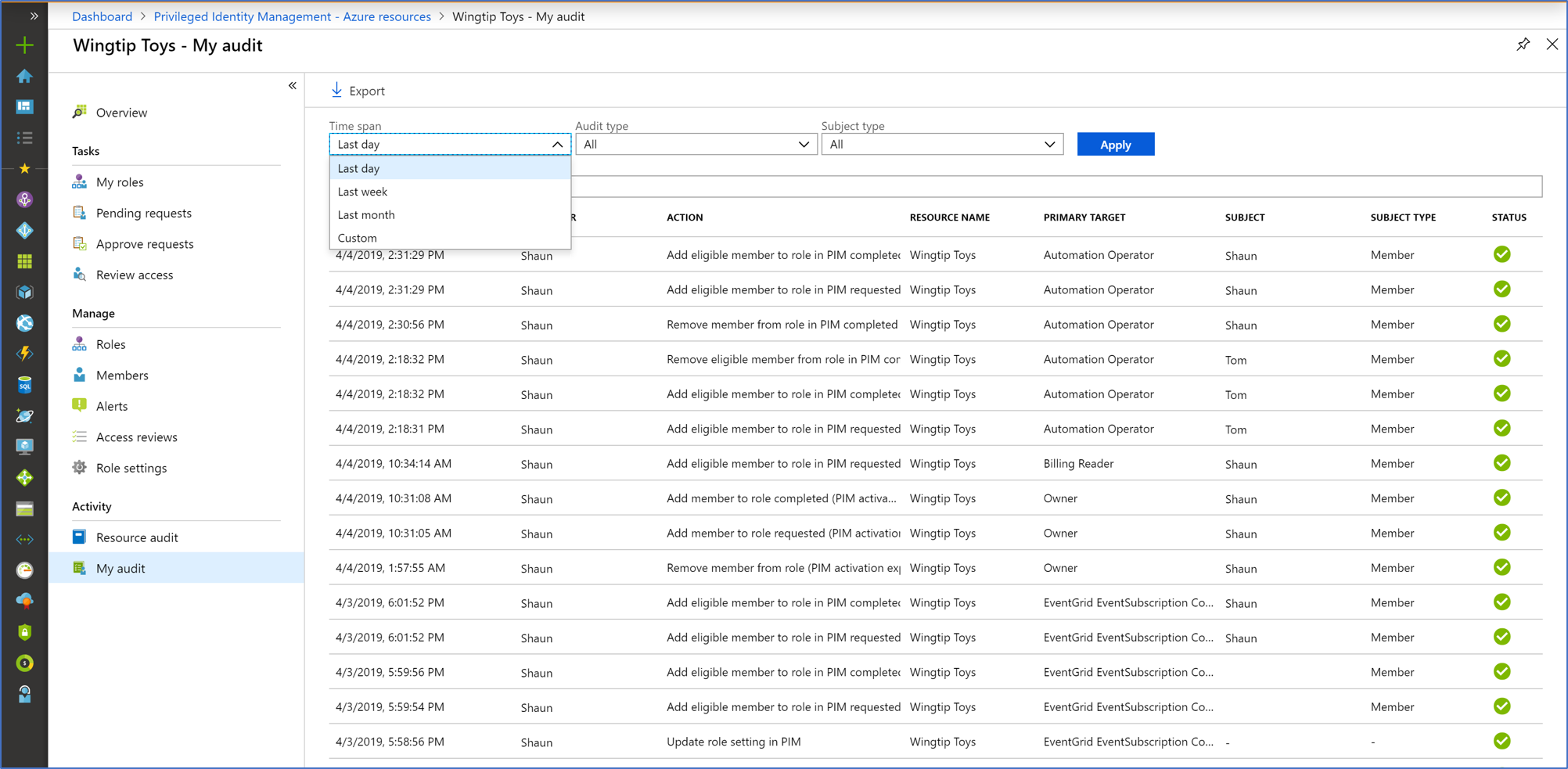Controlegeschiedenis voor Microsoft Entra-rollen weergeven in Privileged Identity Management
U kunt de auditgeschiedenis van Microsoft Entra Privileged Identity Management (PIM) gebruiken om alle roltoewijzingen en activeringen binnen de afgelopen 30 dagen te bekijken voor alle bevoorrechte rollen. Als u controlegegevens langer wilt bewaren dan de standaardretentieperiode, kunt u Azure Monitor gebruiken om deze te routeren naar een Azure-opslagaccount. Zie Logboeken van Microsoft Entra archiveren naar een Azure-opslagaccountvoor meer informatie. Als u de volledige controlegeschiedenis van activiteiten in uw organisatie in Microsoft Entra-id wilt zien, inclusief beheerders-, eindgebruiker- en synchronisatieactiviteit, kunt u de Microsoft Entra-beveiligings- en activiteitenrapportengebruiken.
Volg deze stappen om de controlegeschiedenis voor Microsoft Entra-rollen weer te geven.
Controlegeschiedenis van resources weergeven
Resourcecontrole geeft u een overzicht van alle activiteiten die zijn gekoppeld aan uw Microsoft Entra-rollen.
Meld u aan bij het Microsoft Entra-beheercentrum als minimaal een beheerder van bevoorrechte rol.
Blader naar Identiteitsbeheer>Privileged Identity Management>Microsoft Entra-rollen.
Selecteer resourcecontrole.
Filter de geschiedenis met behulp van een vooraf gedefinieerd datum- of aangepast bereik.
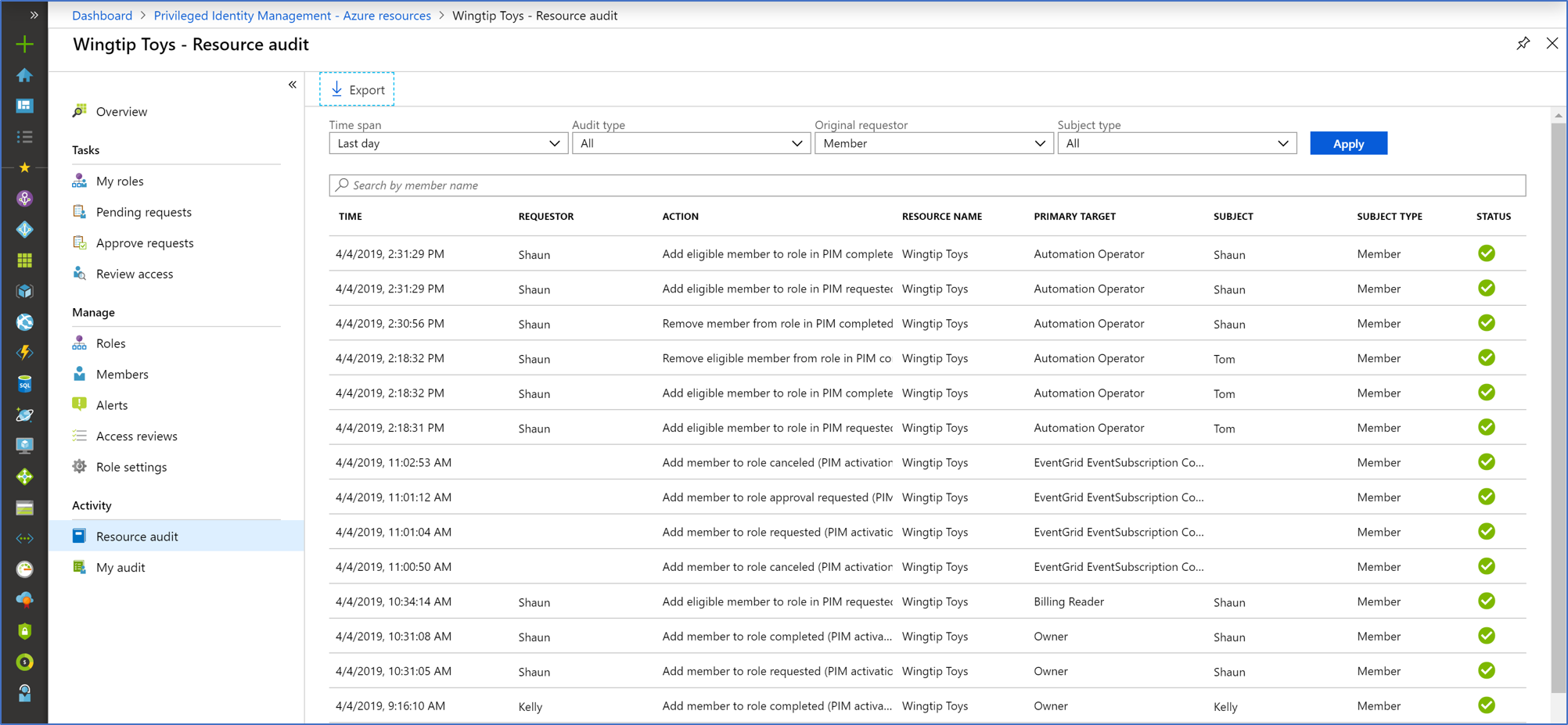
Mijn controle weergeven
Met mijn controle kunt u uw persoonlijke rolactiviteit bekijken.
Meld u aan bij het Microsoft Entra-beheercentrum als minimaal een beheerder van bevoorrechte rol.
Blader naar Identiteitsbeheer>Privileged Identity Management>Microsoft Entra-rollen.
Selecteer de resource waarvoor u de controlegeschiedenis wilt weergeven.
Selecteer Mijn controle-.
Filter de geschiedenis met behulp van een vooraf gedefinieerd datum- of aangepast bereik.